この記事では、LiveGoodの本登録(決済)方法を、実際のスクリーンショット付きで丁寧に解説します。
仮登録(メールアドレスと名前の入力)を終えた方は、以下の手順に沿って進めてください。
目次
仮登録がまだの方へ
LiveGoodは、仮登録(無料)を済ませてから本登録へ進む仕組みです。
まだ仮登録していない方は、先に以下のページから手続きを行ってください。
Step1. 登録情報の入力
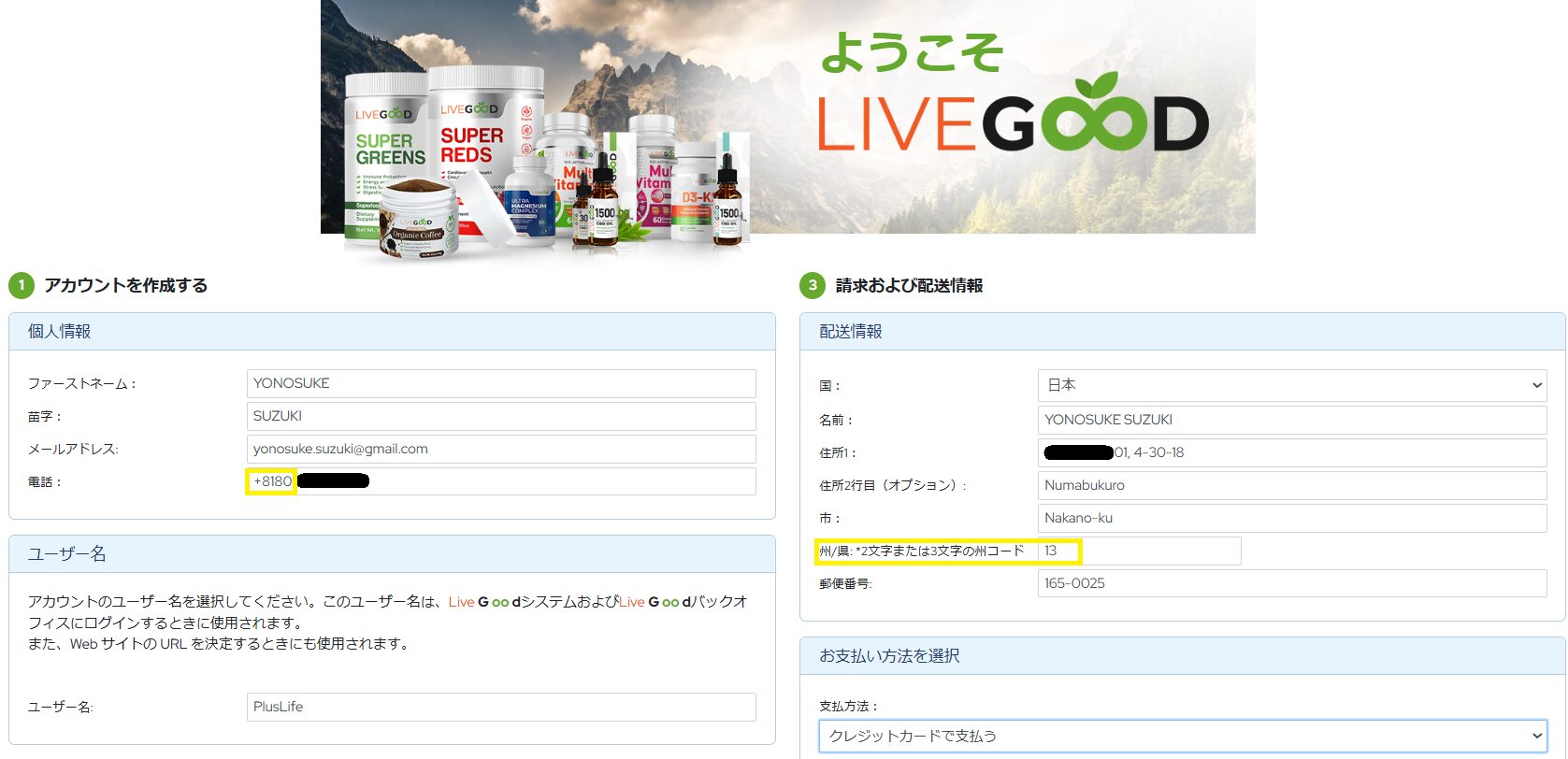
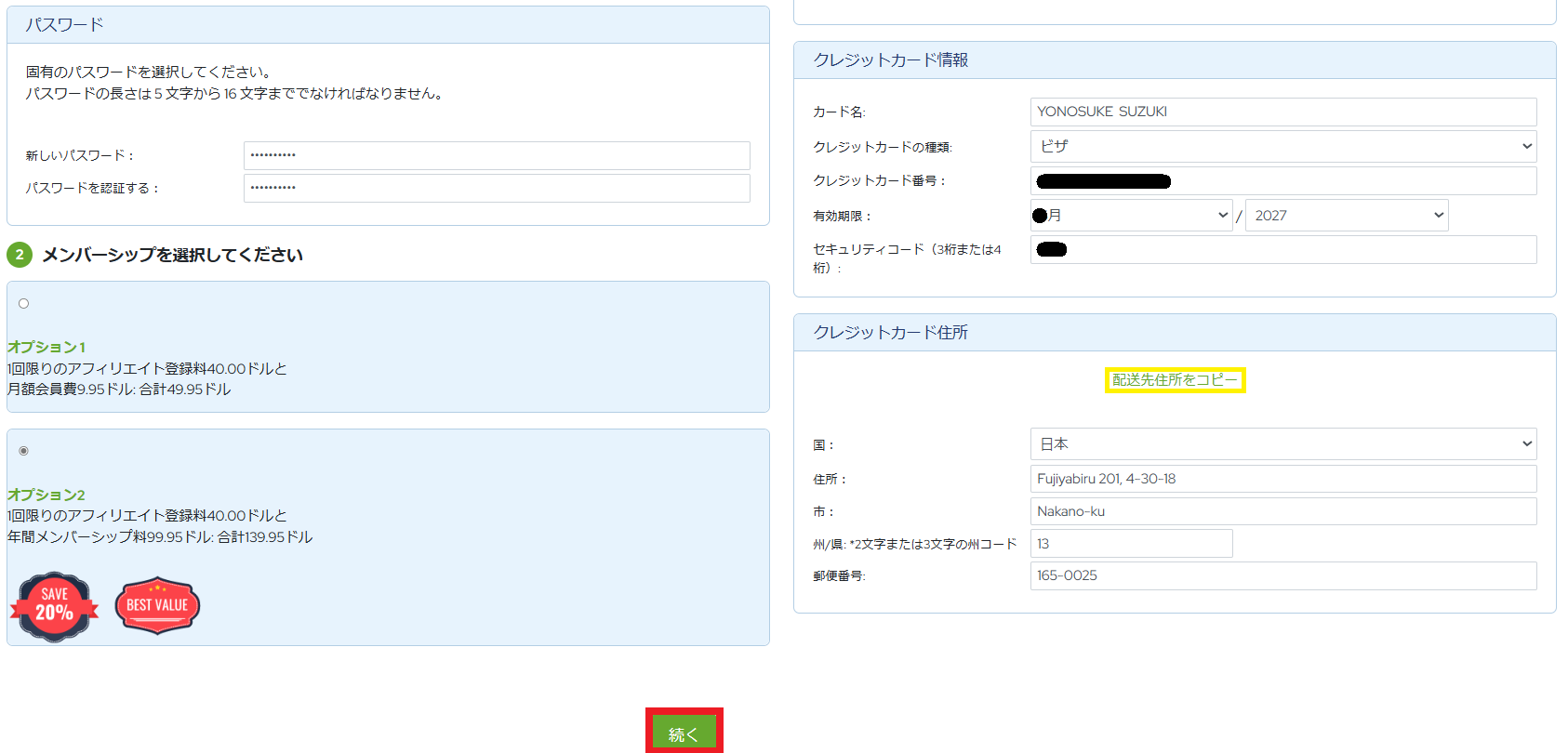
- ファーストネーム/苗字/メールアドレス/電話番号を入力
→ 日本の電話番号は先頭の「0」を抜き「+81」から始めましょう。
(例)080-1234-5678 → +818012345678 - ユーザー名を設定
→ あなたの紹介リンクのURLになります。
(例)PlusLife → 紹介URLはhttps://PlusLife.livegood.com/ - ログイン用パスワードを2回入力
→ 半角英数字で5〜16文字の自由なパスワードを設定します。 - 会員プランを選択
→ 月額プラン($49.95)または年間プラン($139.95)を選べます。
年間プランは約20%割引でお得です。 - 配送先住所を入力(ローマ字)
→ 建物名・番地・区名(例:Nakano-ku)などを英語で入力します。 - 支払い方法の選択
→ 「クレジットカード」または「暗号通貨(仮想通貨)」を選べます。
通常はクレジットカードが一般的です。 - クレジットカード情報の入力
→ カード名義/カード番号/有効期限/セキュリティコード(CVC)を入力します。 - カード情報の住所欄
→ 「配送先住所をコピー」ボタンを押すと、上で入力した住所がそのまま反映されます。 - 🔶 つまずきやすいポイント:都道府県コード(State)
→ 2桁の日本の都道府県番号を入力(例:東京=13、大阪=27、福岡=40)
参考画像はこちら👇
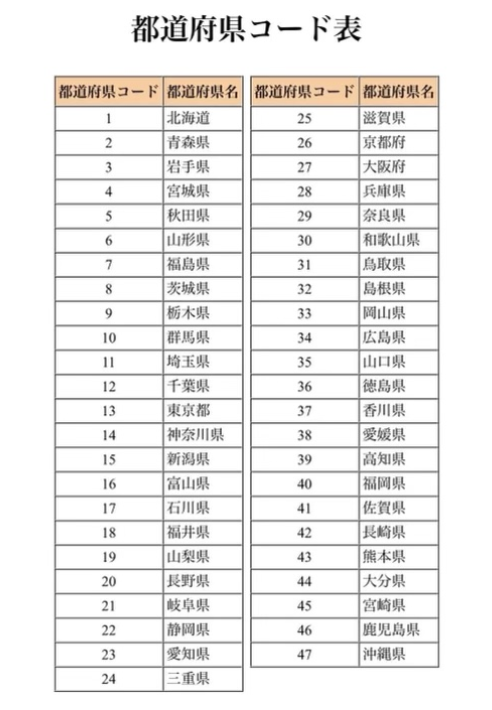
Step2. 登録情報の確認とサインアップ
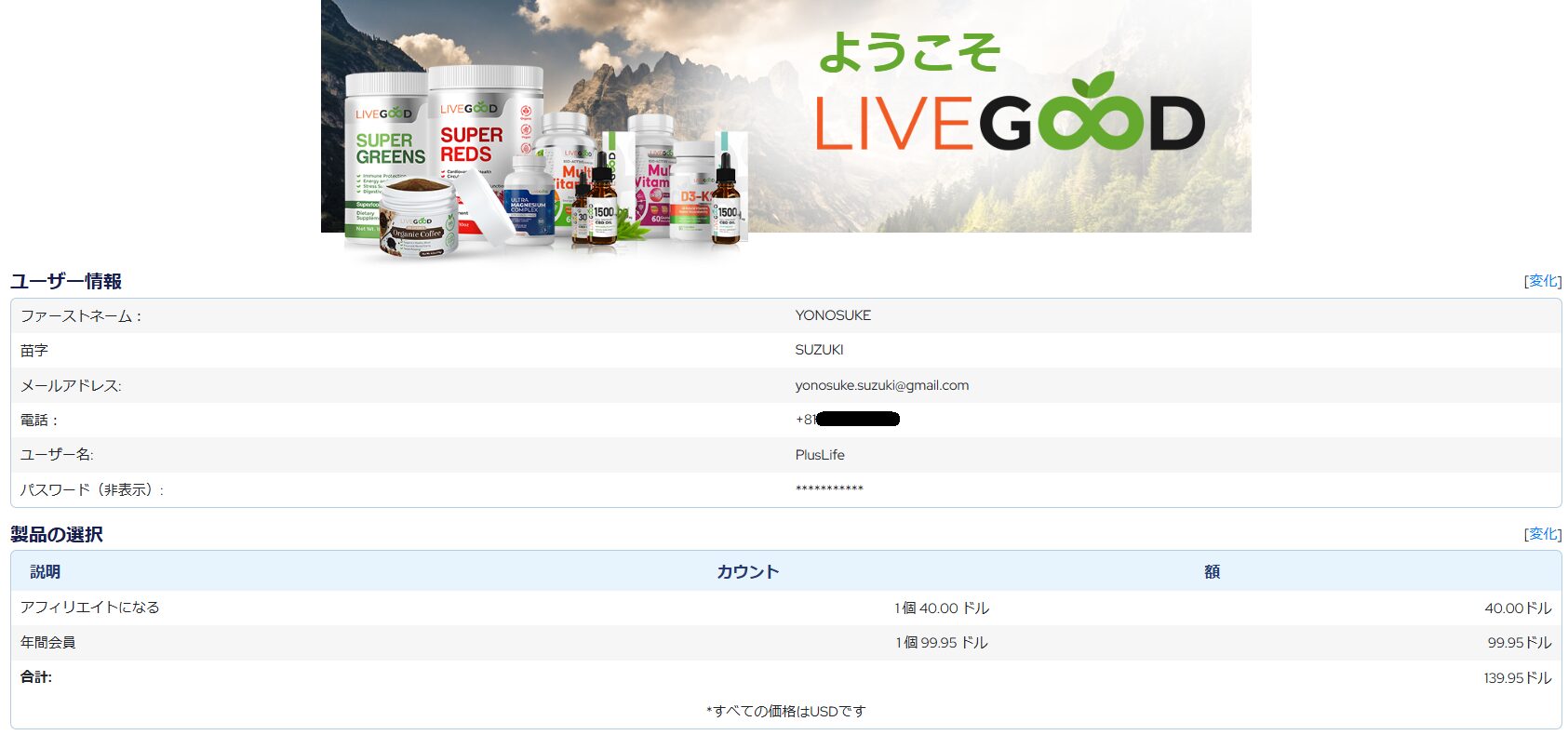
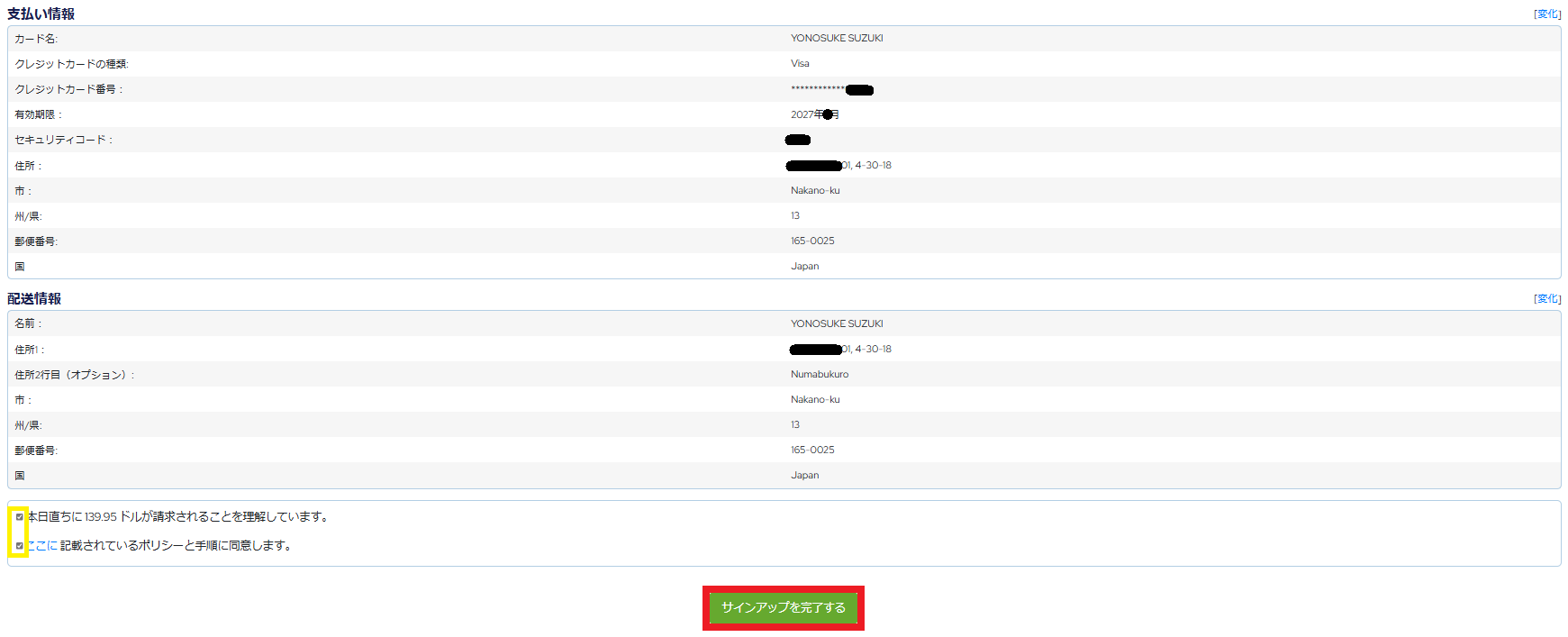
- 入力した内容がすべて一覧で表示されます。
・名前、電話番号、ユーザー名、プラン、合計金額 など - 規約に同意して、登録を確定
→ 2つのチェックボックスにチェックを入れましょう。
特に「本日直ちに139.95ドルが請求されることを理解しています」は必須です。 - 「サインアップを完了する」ボタンをクリックして、本登録完了へ!
Step3. 登録完了画面の確認
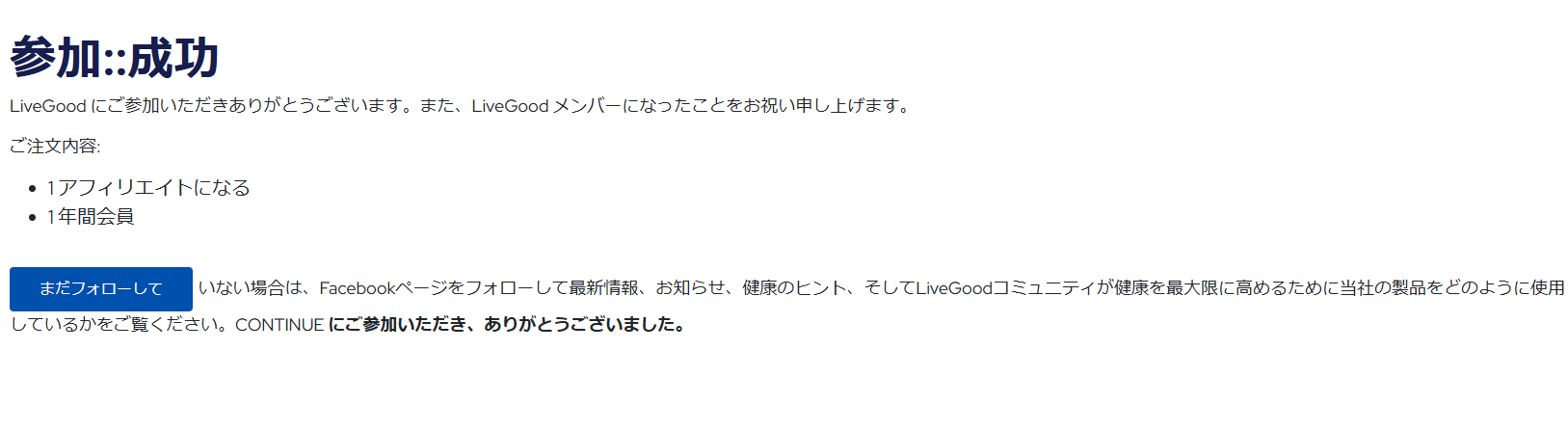
「参加::成功」と表示されれば、LiveGoodの本登録が完了しました!
この後、自動的にダッシュボード(管理画面)に移動します。
よくある質問(FAQ)
Q1. 住所は日本語でもOK?
A. ローマ字表記で入力してください(画像を参考に)。
Q2. 会員プランはどちらがよい?
A. 年額プラン($139.95)が割引もありおすすめです。
関連リンク
まとめ
英語表記の登録画面に不安を感じるかもしれませんが、この記事の通りに進めれば心配ありません。
何か不明点があれば、お問い合わせフォームやコメント欄からお気軽にご相談ください。

コメント